Häufig gestellte Fragen
Wir geben Ihnen in den einzelnen Masken einen Standard vor, den Sie beibehalten oder durch die Erstellung eigener Filter überschreiben können.
Verdeutlichung anhand des Beispiels der Kundensuche.
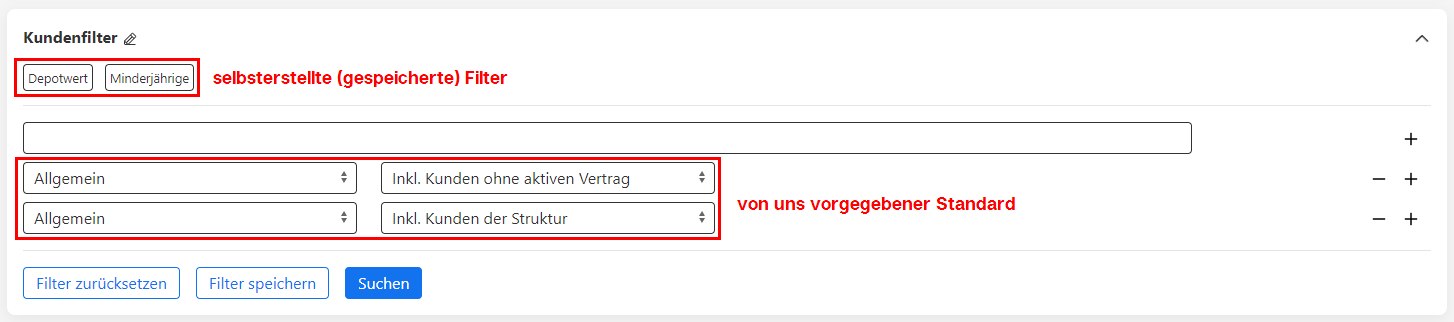
Um Ihre eigenen Filter zum Standard zu machen, müssen Sie das Optionsmenü ansteuern.
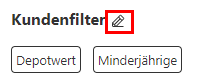
Setzen Sie nun vor den von Ihnen gewünschten Filter den Auswahlpunkt in der jeweiligen Checkbox und klicken Sie anschließend auf „Als Standard setzen“.
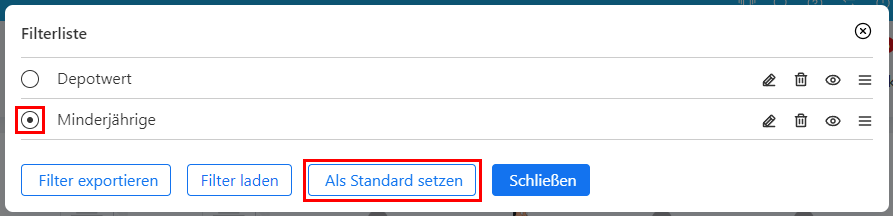
Der gewählte neue Standard-Filter wird fett markiert.
Möchten Sie die Auswahl rückgängig machen und wieder auf den von uns vorgegebenen Standard zurückkehren oder einen anderen von Ihnen gespeicherten Filter wählen, müssen Sie den „Standard löschen“.
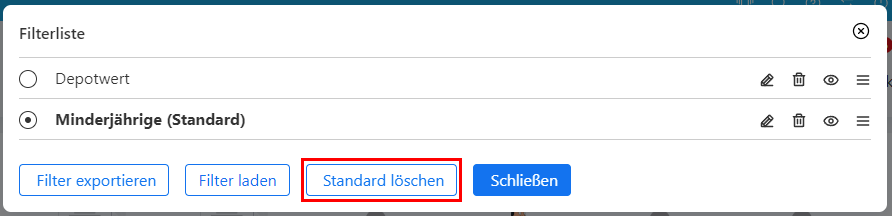
Haben Sie Ihre Auswahl final getätigt, klicken Sie auf „Schließen“.
Bei jedem Aufruf der Kundensuche wird nun Ihr Standard angewendet und die dementsprechenden Filter automatisch ausgewählt.
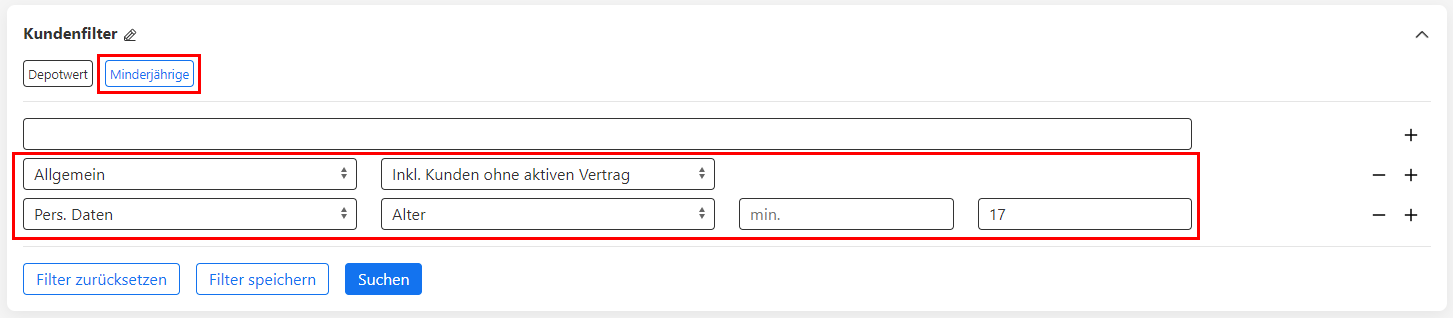
Sie stoßen in vielen Masken auf die Möglichkeit, Suchmöglichkeiten durch die Anwahl von Filtern einzuschränken.
Damit Sie diese Filter nicht immer wieder aufs Neue zusammenstellen müssen, gibt es die Möglichkeit, diese zur späteren Verwendung zu speichern.
Auch besteht die Möglichkeit, diese selbst angelegten Filter als Standard zu setzen.
Verdeutlichung anhand des Beispiels der Kundensuche.
Rufen Sie die Kundensuche auf, sehen Sie den von uns vorgegebenen Standard-Filter.

Über die Anwahl der + / – Symbole können weitere Filter hinzugefügt oder entfernt werden.

Haben Sie die gewünschte Auswahl zusammengestellt, können Sie diese anschließend zur späteren Verwendung speichern.
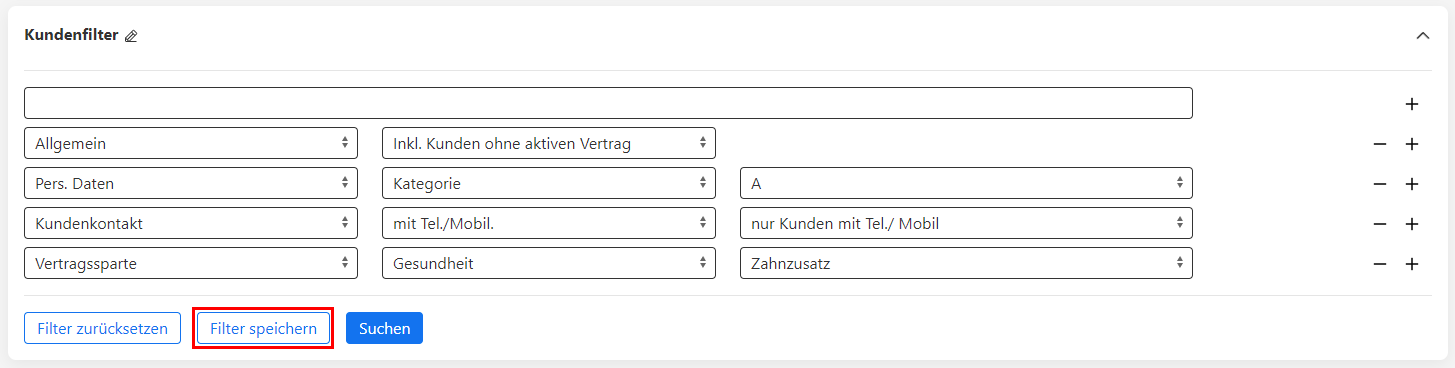
Rufen Sie die Kundensuche erneut auf, finden Sie nun oberhalb der Filtermöglichkeiten, den / die von Ihnen gespeicherten Filter.

Klicken Sie diesen an, werden die unten dargestellten Filtermöglichkeiten auf die gespeicherte Auswahl geändert.
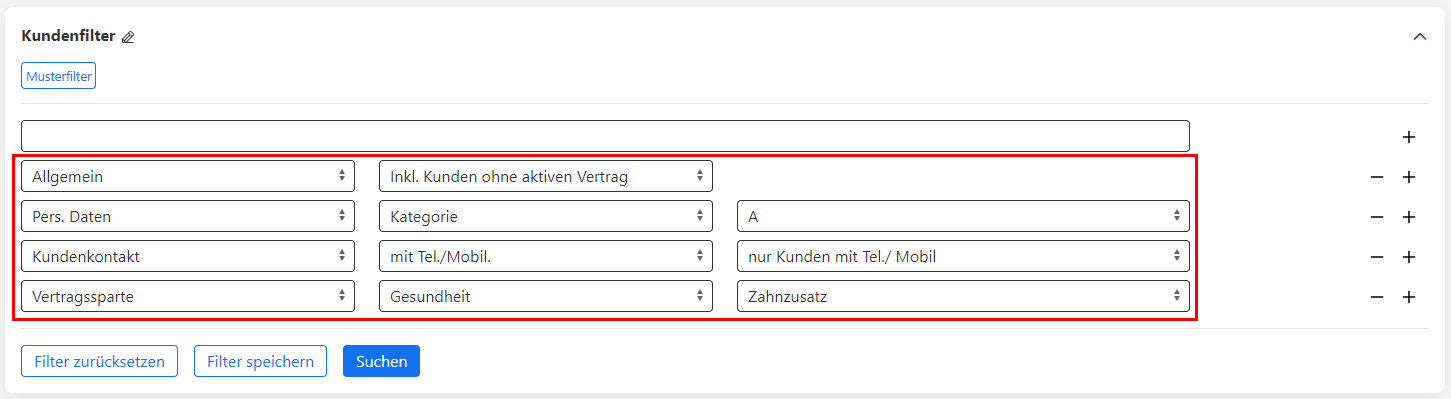
PIN-Abfrage beim Anzeigen und Download von Datensätzen durch Mitarbeiter
Mit dieser Funktion können Sie die Anzeige und den Download (PDF / Excel) von Listen mit sensiblen Daten (bspw. Kundenliste) für Ihre Mitarbeiter (z.B. 99999-42) beschränken.
Eine Anzeige und / oder Download der Daten ist dann nur noch per PIN-Eingabe möglich.
Die Eingabe der PIN für die jeweilige Funktion gilt für die gesamte Dauer der Sitzung und muss nicht pro Abfrage erneut eingegeben werden.
Beispiel: Die Kundensuche wird mehrmals angesteuert, eine PIN-Abfrage erscheint aber nur bei der erstmaligen Ausführung der Suche.
Diese PIN können nur Sie mit dem Hauptzugang (z.B. 99999) sehen und an Ihre Mitarbeiter herausgeben. So haben Sie eine interne Kontrolle, welche Listen in Ihrem Haus angezeigt und heruntergeladen werden.
Um diese Möglichkeit zu aktivieren oder deaktivieren, navigieren Sie in der Vermittlerebene des smartMSC zur Funktion „Freischaltung mit PIN“ (standardmäßig zu finden im internen Bereich).
Hier angelangt können Sie festlegen, ob …
1. … die Mitarbeiter-Zugänge eine PIN eingeben müssen, wenn allgemein Listen aus dem System im PDF- oder Excel-Format (.xlsx) heruntergeladen werden.
2. … eine PIN-Abfrage eingeblendet wird, wenn Datensätze angezeigt werden.
Des Weiteren haben Sie über das Drop-Down-Menü die Möglichkeit einzustellen, wie viele Datensätze pro Seite angezeigt werden, bevor ein Seitenwechsel stattfinden muss.
Ist die PIN-Abfrage aktiviert und ein Mitarbeiter fragt eine Liste an, wird an der entsprechenden Stelle in der Funktion „Freischaltung mit PIN“ ein Eintrag mit einer dreistelligen Zahlenfolge eingeblendet.
Wie stelle ich meinem Kunden die financeIDENT App ohne Google Services zur Verfügung?
Sollten Ihre Kunden Android Geräte (bspw. Huawei-Geräte, Amazon Fire-Tab) ohne Google Services (Play Store) verwenden, können diese die financeIDENT App dennoch installieren und verwenden.
Den Download der APK-Datei finden Sie hier.
Eine Anleitung, wie der Kunde die App auf seinem Gerät installiert und verwendet, finden Sie hier.






